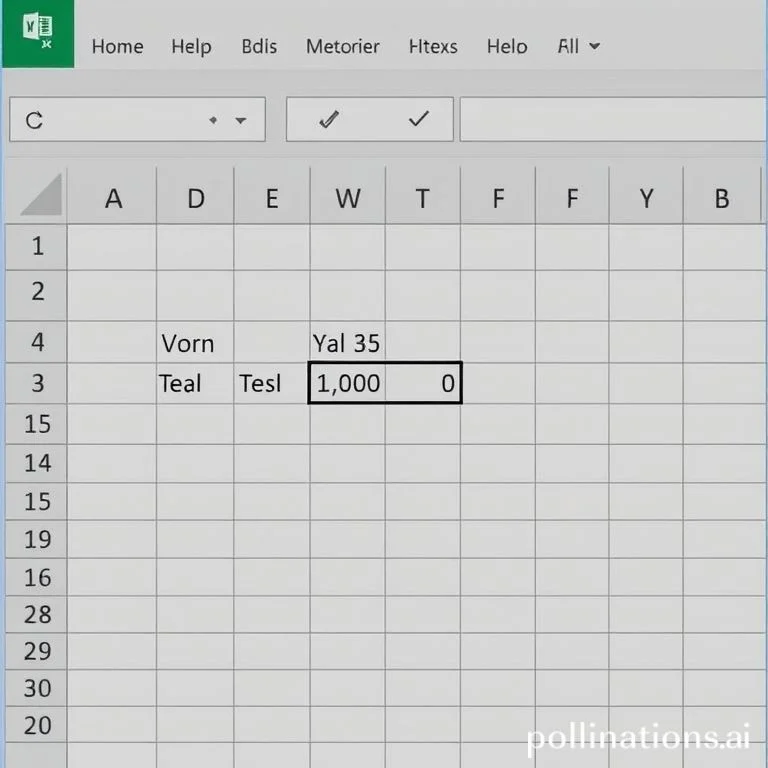
엑셀에서 데이터를 수정할 때 이전 값이 사라져서 복원이 어려운 경험을 한 적이 있으신가요? 특히 중요한 데이터나 재무 계산서에서 셀 값을 수정한 후 원래 값을 확인해야 하는 상황이 발생하면 매우 곤란합니다. 다행히 VBA 코드와 몇 가지 고급 기법을 활용하면 셀 값이 변경될 때마다 이전 값을 자동으로 저장하는 시스템을 구축할 수 있습니다. 이 글에서는 실무에서 즉시 활용할 수 있는 구체적인 방법들을 단계별로 설명하겠습니다.
엑셀 VBA로 이전 값 자동 백업 시스템 만들기
VBA를 활용한 자동 백업 시스템은 가장 강력하고 효율적인 방법입니다. Worksheet_Change 이벤트를 활용하면 특정 열의 값이 변경될 때마다 자동으로 이전 값을 다른 열에 저장할 수 있습니다. 먼저 워크시트 탭을 마우스 오른쪽 버튼으로 클릭하여 ‘코드 보기’를 선택합니다. 그 다음 VBA 편집기가 열리면 Dim 변수들을 선언하여 Range 객체와 Dictionary 객체를 준비합니다. Private Sub Worksheet_Change 프로시저에서는 Target 매개변수를 받아서 변경된 셀의 위치를 파악하고, 해당 셀의 이전 값을 미리 지정된 백업 열에 저장하는 코드를 작성합니다. 마이크로소프트 엑셀 VBA 공식 문서에 따르면 이 방법이 가장 안정적이고 신뢰성이 높습니다.
셀 주석을 활용한 이전 값 기록 방법
별도의 열을 사용하지 않고 주석 기능을 활용하여 이전 값을 저장하는 방법도 매우 유용합니다. 이 방식은 기존 워크시트의 레이아웃을 변경하지 않으면서도 이전 값을 확인할 수 있는 장점이 있습니다.
- AddComment 메서드를 사용하여 셀에 주석을 추가합니다
- Comment.Text 속성에 이전 값과 현재 날짜시간을 함께 저장합니다
- Comment.Visible 속성을 False로 설정하여 평상시에는 보이지 않게 합니다
- 필요시 마우스 호버로 간편하게 이전 값을 확인할 수 있습니다
Dictionary 객체를 활용한 메모리 기반 추적
Dictionary 객체는 키-값 쌍으로 데이터를 저장하는 VBA의 강력한 컬렉션입니다. 이를 활용하면 셀의 주소를 키로 하고 이전 값을 값으로 저장하여 메모리상에서 빠르게 추적할 수 있습니다. Microsoft Scripting Runtime 라이브러리를 참조해야 하므로, VBA 편집기에서 도구 메뉴의 참조를 클릭하여 해당 라이브러리를 체크해야 합니다.
| 구분 | 설명 | 비고 |
|---|---|---|
| 키 설정 | 셀의 Address 속성 사용 | 예: $C$5 |
| 값 저장 | Formula 또는 Text 속성 활용 | 수식과 텍스트 구분 |
| 메모리 관리 | RemoveAll 메서드로 정리 | 성능 최적화 |
| 오류 처리 | On Error Resume Next 구문 | 예외 상황 대비 |
Selection Change 이벤트로 실시간 모니터링
Worksheet_SelectionChange 이벤트는 사용자가 셀을 선택할 때마다 발생하므로, 이를 활용하여 선택된 셀의 현재 값을 미리 Dictionary에 저장해 놓을 수 있습니다. 이 방식은 실제 값이 변경되기 전에 미리 백업을 준비하는 예방적 접근법입니다. 엑셀 VBA 프로그래밍 지원 페이지에서 제공하는 가이드라인에 따르면, SelectionChange와 Change 이벤트를 함께 사용하는 것이 가장 효과적입니다.
Target.Count 속성을 확인하여 다중 셀 선택시에는 처리하지 않도록 하고, Intersect 함수를 활용하여 모니터링 대상 범위에 속하는 셀만 처리하도록 필터링합니다. 또한 Application.EnableEvents 속성을 False로 설정하여 무한 루프를 방지하는 것이 중요합니다.
고급 범위 설정과 다중 열 지원
실제 업무에서는 단일 열이 아닌 여러 열의 변경사항을 동시에 추적해야 하는 경우가 많습니다. Range 객체의 Union 메서드를 활용하면 불연속적인 여러 범위를 하나로 합쳐서 처리할 수 있습니다. 예를 들어 C열, E열, G열의 변경사항을 모두 추적하고 싶다면 Union(Range(“C:C”), Range(“E:E”), Range(“G:G”))와 같은 방식으로 범위를 설정합니다.
Areas 속성을 활용하면 복잡한 범위 설정도 효율적으로 처리할 수 있으며, For 루프를 중첩하여 각 영역의 각 셀을 개별적으로 처리할 수 있습니다. 엑셀 Range 객체 레퍼런스를 참고하면 더 다양한 범위 설정 방법을 확인할 수 있습니다.
성능 최적화와 오류 방지 기법
VBA 코드의 성능을 최적화하기 위해서는 몇 가지 핵심적인 기법을 적용해야 합니다. Application.ScreenUpdating을 False로 설정하여 화면 업데이트를 일시 중지하고, Application.Calculation을 xlCalculationManual로 변경하여 불필요한 재계산을 방지합니다. 또한 변수를 적절히 선언하고 Set 키워드를 사용하여 객체 참조를 명확히 하는 것이 메모리 효율성을 높이는 방법입니다.
오류 처리를 위해서는 On Error GoTo 구문을 활용하여 예상치 못한 상황에서도 코드가 안정적으로 실행되도록 합니다. Label을 활용한 점프 구조를 만들어 오류 발생시 적절한 정리 작업을 수행한 후 프로시저를 종료하도록 설계합니다. VBA 객체 모델 이해하기 문서에서 더 자세한 오류 처리 방법을 확인할 수 있습니다.



